아이폰 초기화 방법 및 공장초기화 하는법
안녕하세요. 버들붕어입니다.^^
이번 시간에는 아이폰 초기화 방법 및 아이폰 공장초기화 하는법에 대해 알아보도록 하겠습니다.예전에는 핸드폰 사용주기가 길었지만 요즘은 최신 모델로 변경하여 사용하는 분들이 많아졌는데요. 그래서 기존에 사용하던 폰을 판매하고 싶은 경우에는 핸드폰에 깔려 있던 앱 및 개인정보를 전부 지울 경우가 있답니다. 혹은 시스템에 문제가 생겼을 경우 초기화 작업을 진행을 해주시면 되는데요. 시스템 설정 앱을 통해서 간단하게 할수 있답니다.
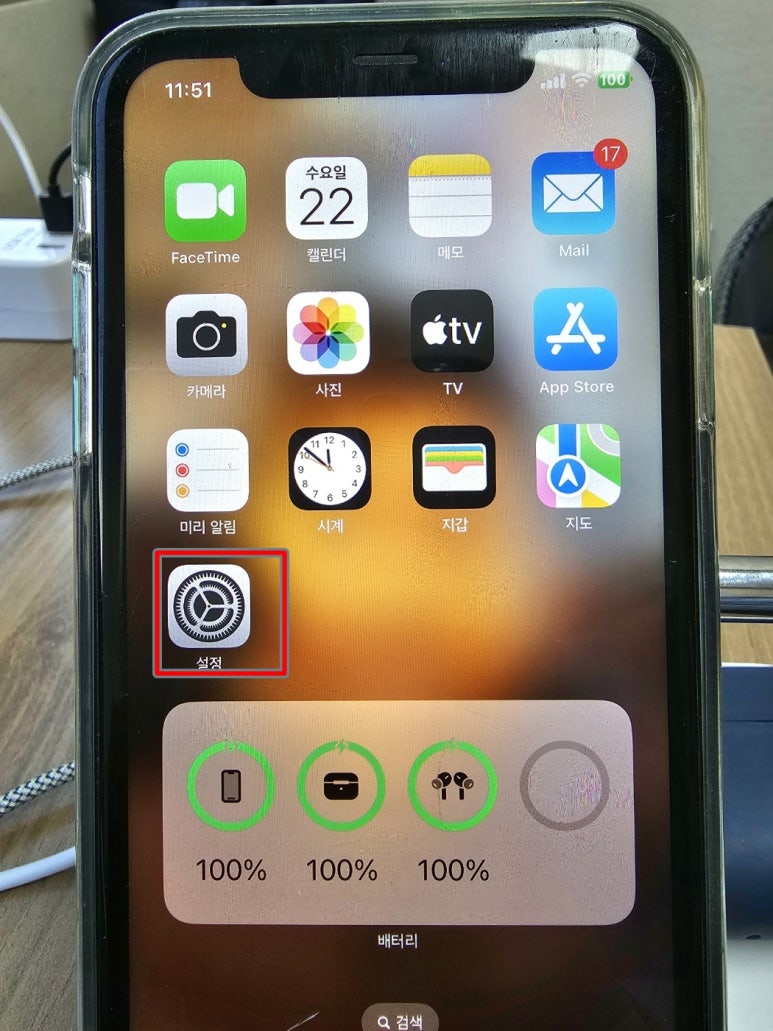
아이폰 초기화 방법은 어렵지 않으며 먼저 홈 화면에 있는 설정 아이콘을 클릭하여 진행 할 수 있습니다. 물론 공장초기화 하는법도 설정 앱을 통해 가능하답니다.
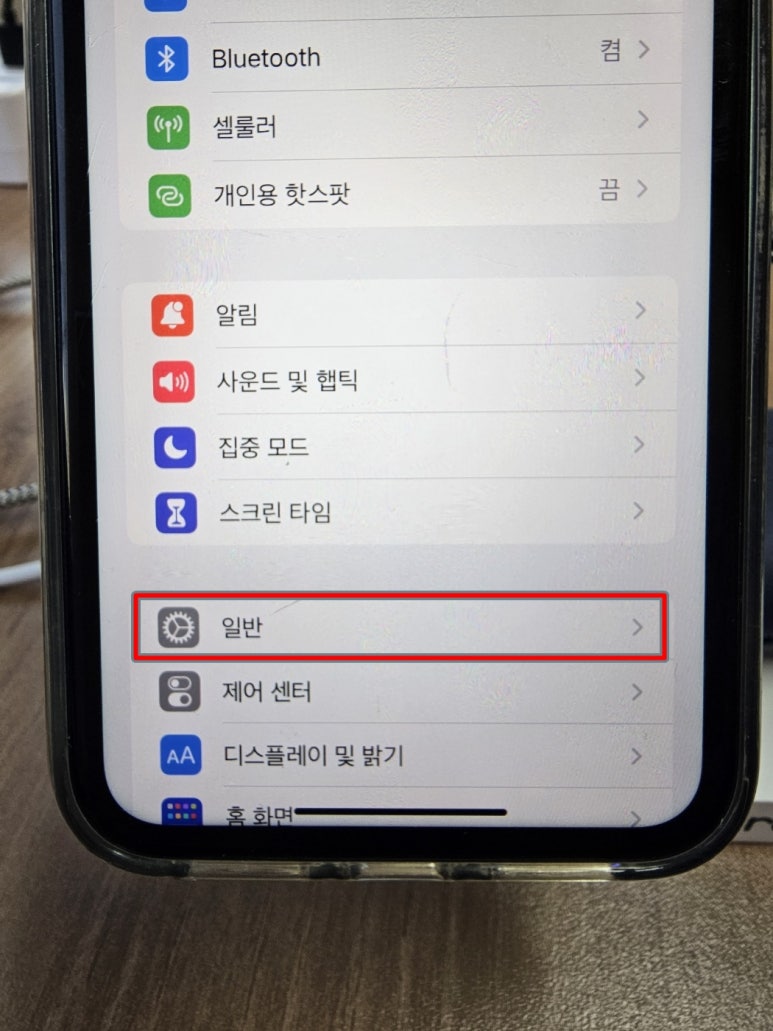
설정 화면으로 진입을 하였다면 위와 같은 화면을 볼수 있습니다. 여기서 "일반" 메뉴를 찾아 선택을 해주세요.
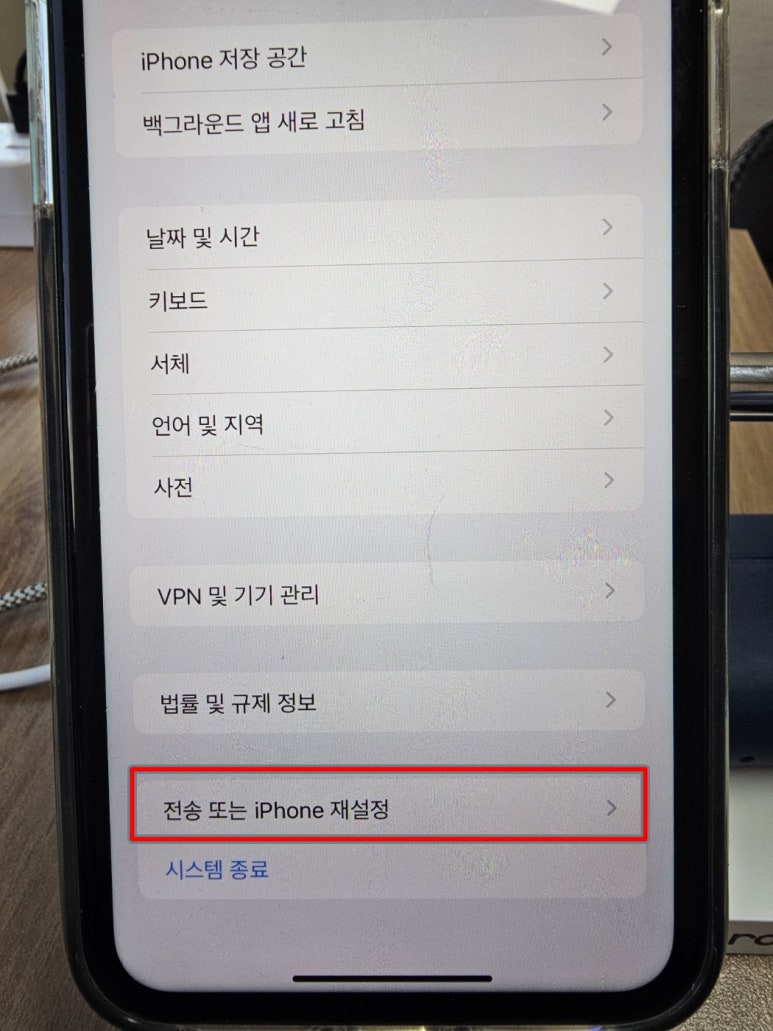
일반 화면으로 진입을 하였다면 다양한 메뉴가 있을 텐데요. 화면 밑으로 스크롤을 하게 되면 "전송 또는 iPhone 재설정" 메뉴가 있습니다. 해당 메뉴를 이용하여 아이폰 초기화 방법 진행할 수가 있습니다. 마찬가지로 아이폰 공장초기화 하는법도 이 메뉴를 통해 가능하답니다.
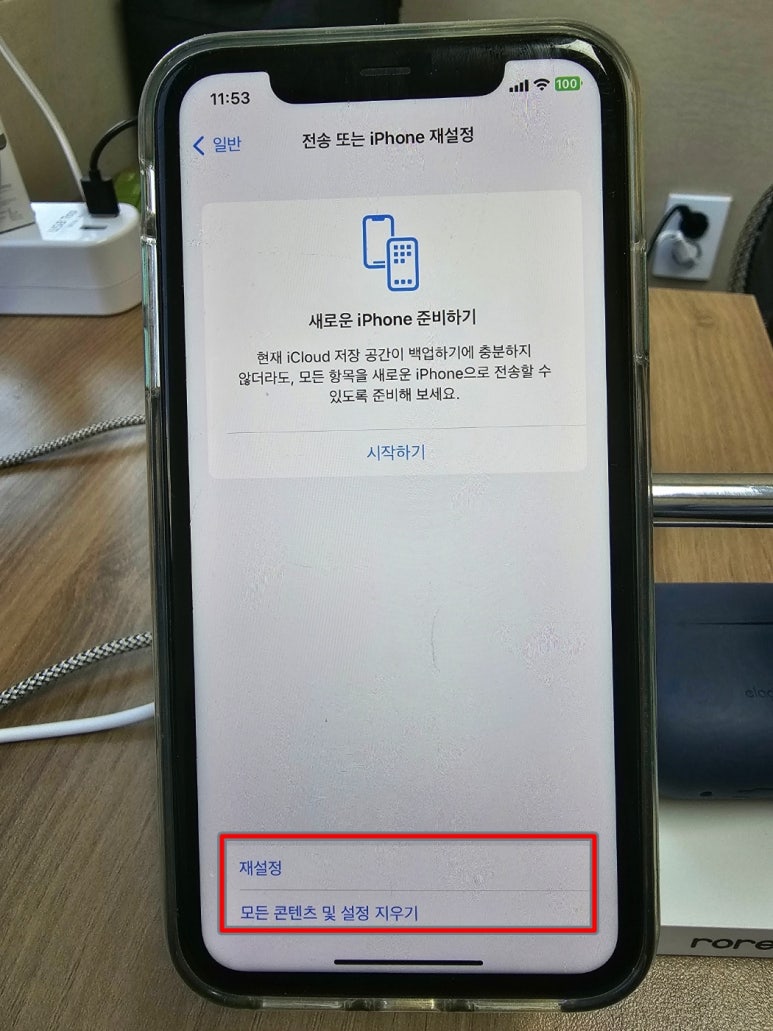
아이폰 초기화 방법에는 두가지가 있습니다. 부분 설정을 하는 방법과 처음 살때의 공장상태로 되돌리는 방법이 있는데요. 재설정 메뉴를 통해 부분 재설정을 할수가 있습니다. 공장초기화하고 싶을 경우에는 "모든 콘텐츠 및 설정 지우기" 버튼을 클릭하시면 된답니다.
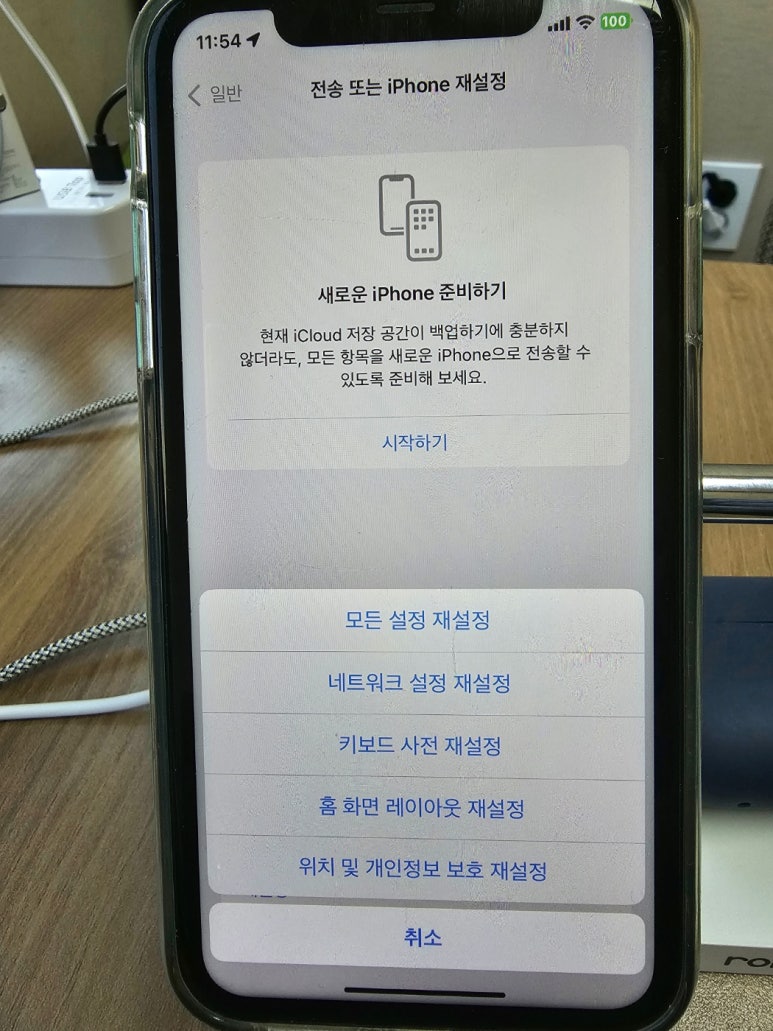
핸드폰을 사용하다가 일부 기능에 문제가 생겼을 경우에는 전체초기화가 아닌 부분 초기화를 진행해 주셔야 하는데요. "재설정" 버튼을 클릭하였다면 위와 같은 화면이 나온답니다. "모든 설정 재설정" 버튼을 클릭을 해주세요. 참고로 해당 메뉴를 이용할 때마다 항상 암호를 물어보는데요. 핸드폰 암호를 입력해야지만 진행을 할 수가 있습니다.
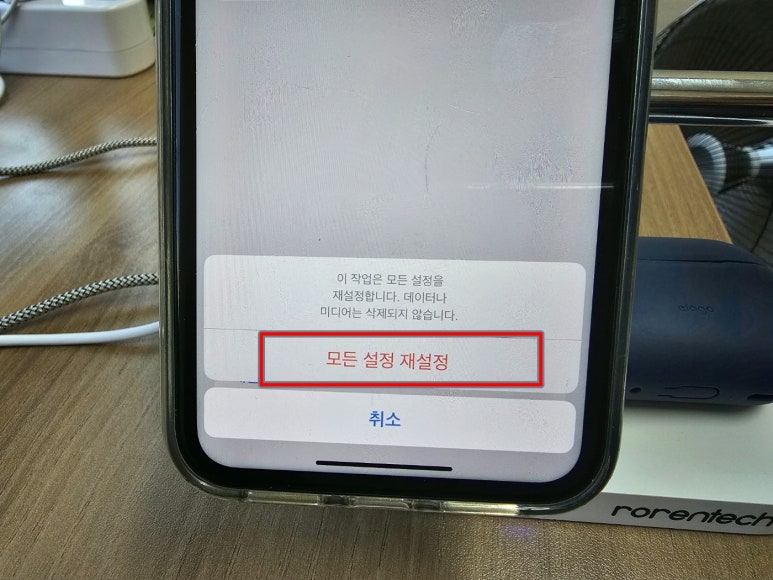
그러면 위와 같이 모든 설정을 재설정을 할 수 있습니다. 하지만 데이터나 미디어는 삭제되지 않기 때문에 핸드폰이 꼬였을 경우에는 우선적으로 해당 메뉴를 이용하시면 되겠습니다.
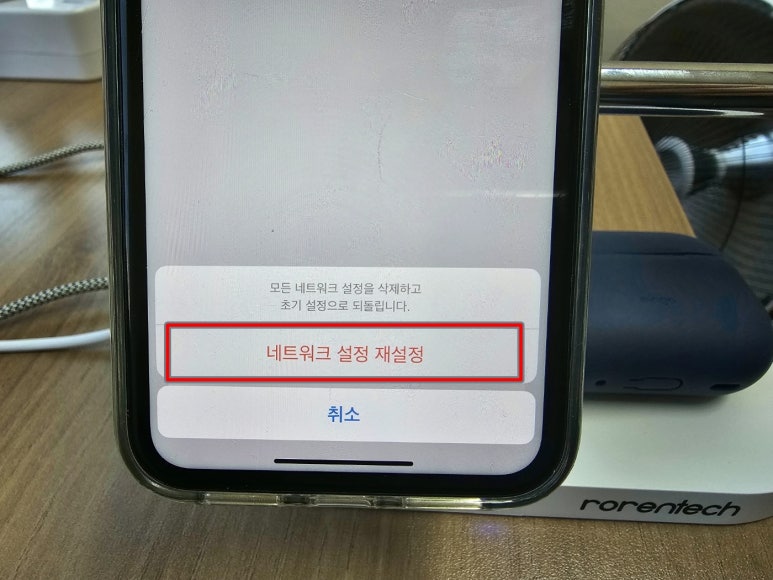
네트워크나 블루투스 연결 등의 문제가 있을 경우에는 모든 네트워크 설정을 삭제하고 초기 설정으로 되돌리는 "네트워크 설정 재설정" 버튼을 클릭해 주시면 된답니다. 그리고 키보드에 입력된 모든 사용자 설정 단어를 삭제하여 키보드 사전을 초기 설정으로 되돌리고 싶을 경우에는 "사전 재설정" 메뉴를 이용하시면 됩니다.
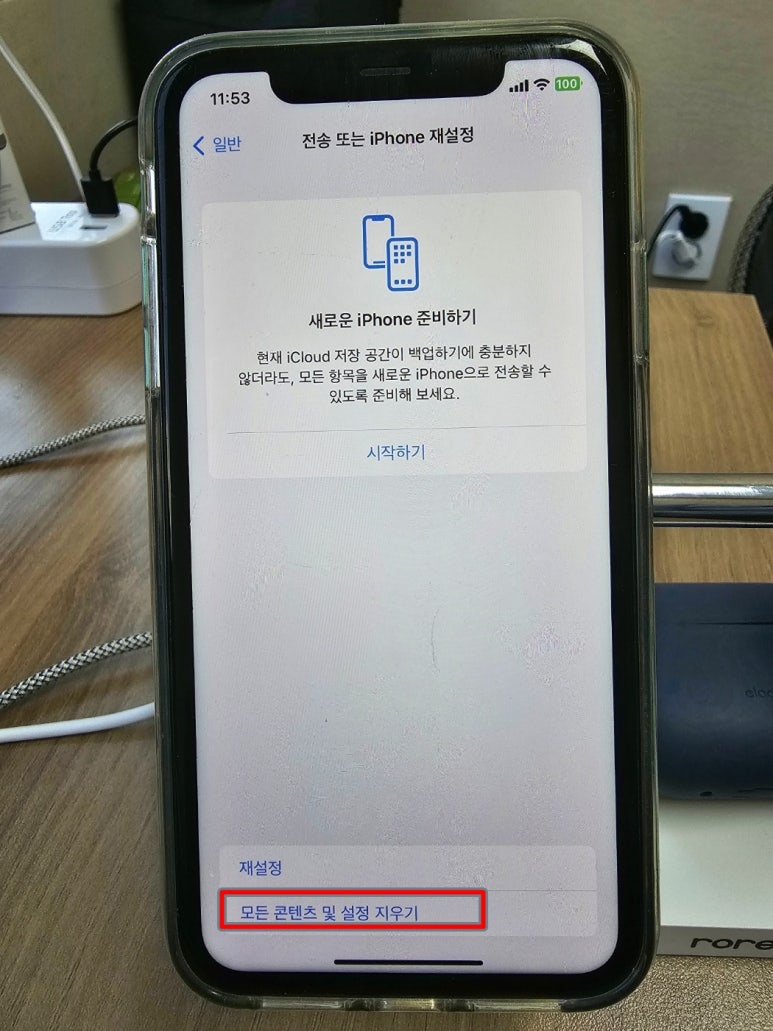
아이폰 공장초기화 하기 위해서는 전송 또는 iPhone 재설정 화면에서 모든 콘텐츠 및 설정 지우기를 클릭하시면 됩니다. 혹시 백업을 하고 싶은 경우에는 화면 상단에 있는 시작하기 버튼을 클릭하여 백업을 먼저 진행해 주시면 되겠습니다.
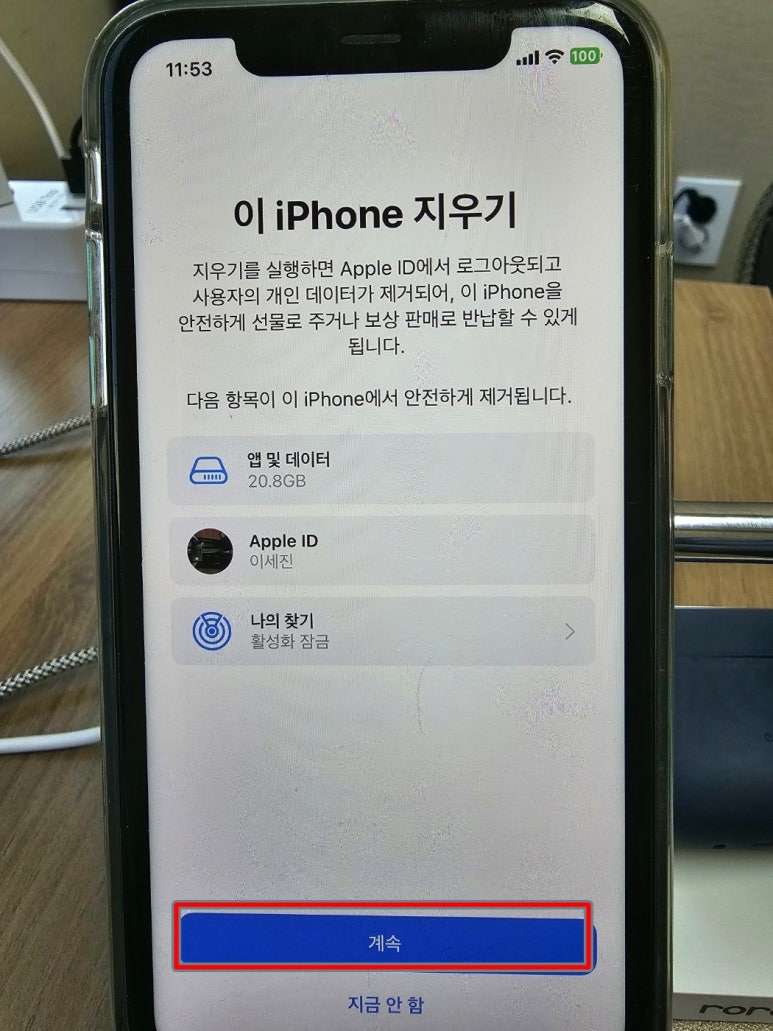
지우기를 실행하게 되면 Apple ID에서 로그아웃이 되며 사용자의 개인 데이터가 삭제가 된답니다. 그래서 안전하게 해당 폰을 선물로 주거나 보상 판매로 반납을 할 수 있답니다. 제거되는 항목은 앱 및 데이터, Apple ID, 나의 찾기 가 있으며 제거하기 위해서는 화면 하단에 있는 "계속" 버튼을 클릭해 주세요.
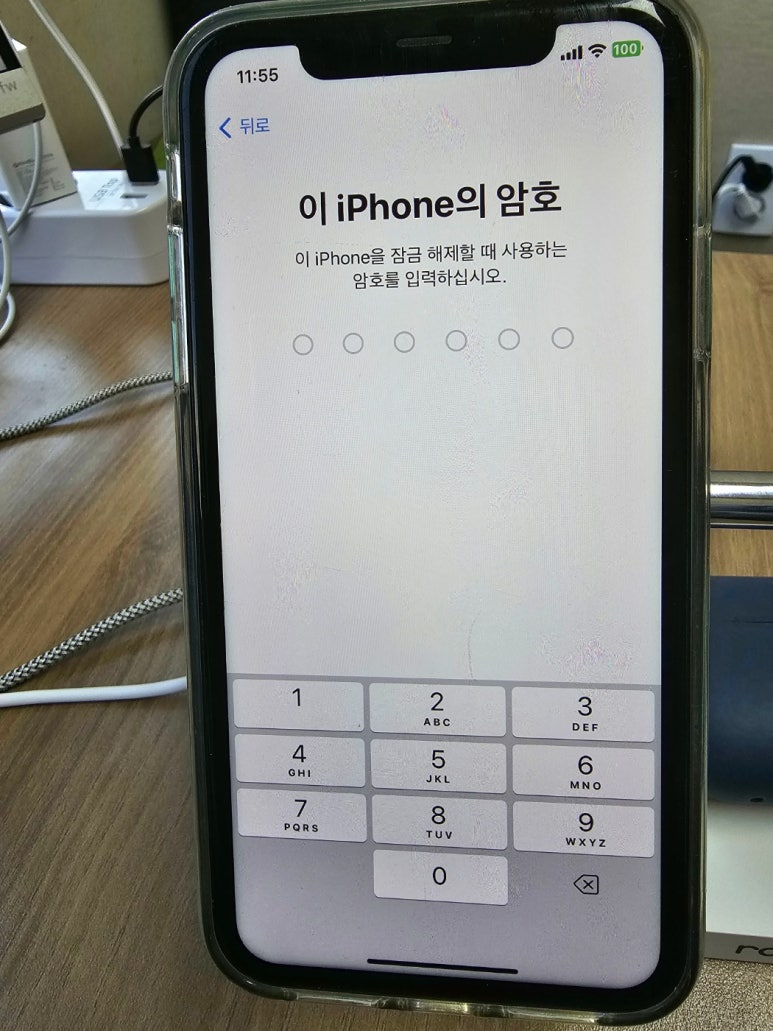
이 iPhone의 암호 화면이 나오게 되면 잠금 해제할 때 사용하는 암호를 입력해 주시면 됩니다.
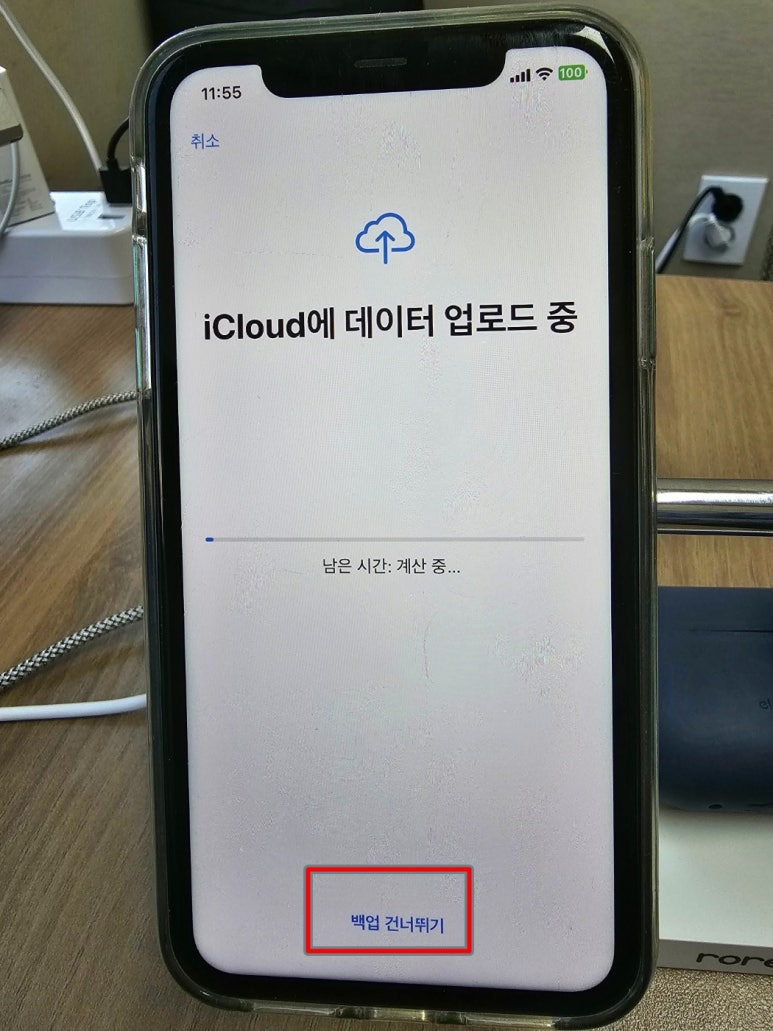
iCloud에 데이터 업로드 중 화면이 표시가 될 텐데요.
백업이 필요 없을 경우 화면 하단에 있는 "백업 건너뛰기" 버튼을 클릭하시면 됩니다.
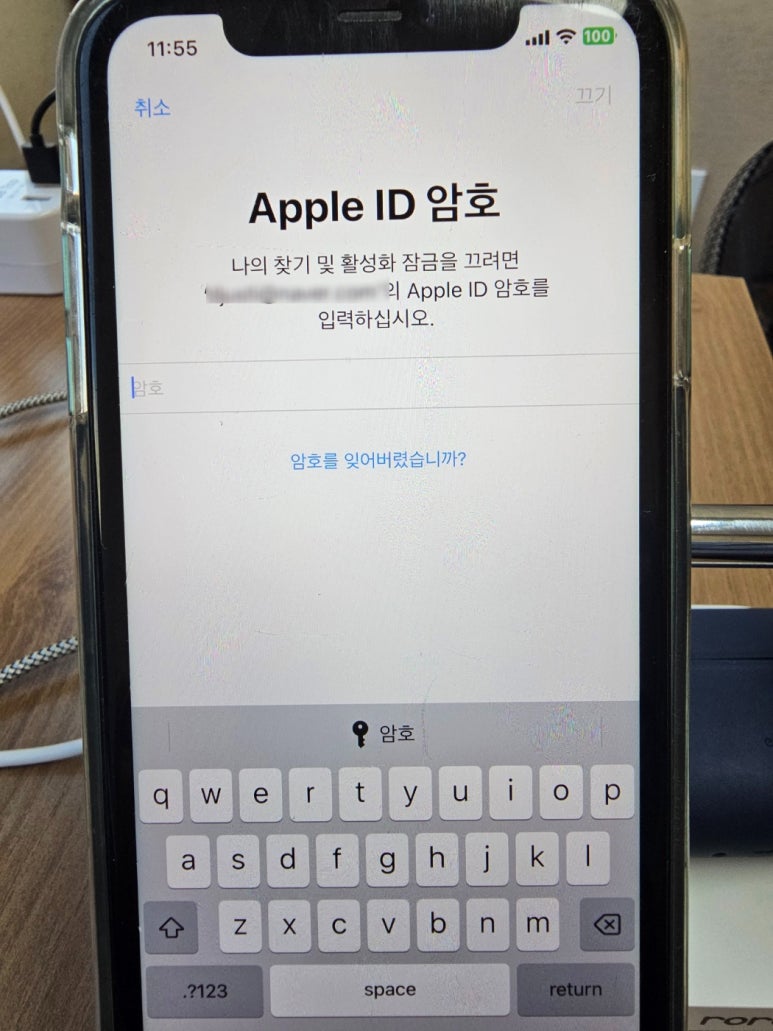
나의 찾기 및 활성화 잠금을 끄려면 Apple ID 암호를 입력하셔야 한답니다. 애플 아이디 암호를 입력해 주세요.
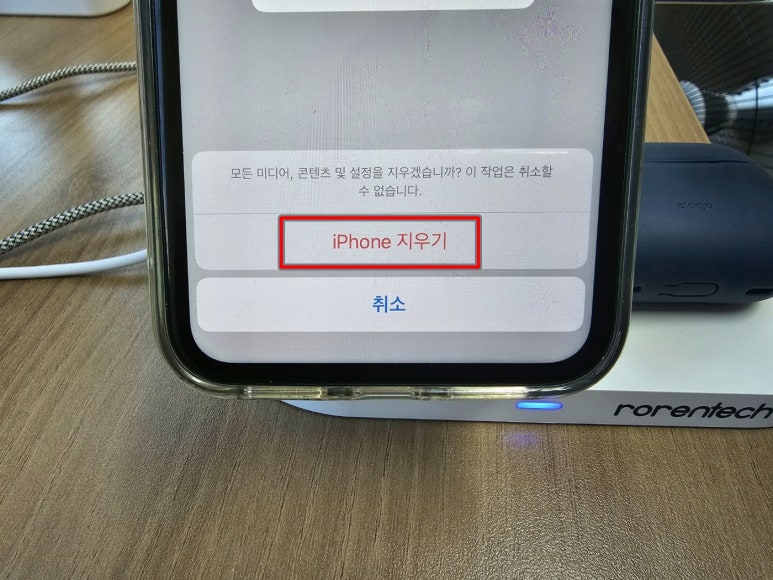
그러면 위와 같이 모든 미디어, 컨텐츠 및 설정을 지우겠습니까?라고 물어보게 되는데요. 중간에 작업은 취소할 수 없답니다. iPhone 지우기 버튼을 클릭해 주세요. 그러면 아이폰 공장초기화 작업이 완료가 되어 초기 상태로 되돌아가게 된답니다.
지금까지 아이폰 초기화 방법 및 아이폰 공장초기화 하는법에 대해 알아봤는데요. 별도의 프로그램 없이 기본 설정 앱을 통해 부분초기화 및 공장초기화까지 할 수가 있답니다. 원하는 상황에 맞게 작업을 해주시면 되겠습니다. 다들 즐거운 하루 보내세요.^^
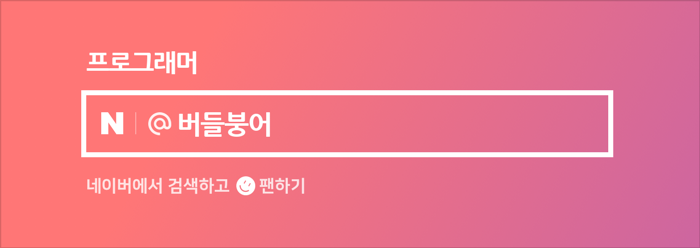
#아이폰초기화 #아이폰초기화방법 #아이폰공장초기화